Hvad er den bedste skærmopdateringshastighed?
 Listen over de vigtigste driftsparametre for computerskærme inkluderer opdateringshastighed. Denne artikel hjælper dig med at besvare spørgsmål om, hvad det er, hvorfor det muligvis skal justeres, og også i hvilke tilfælde, tværtimod, giver rekonfiguration ikke mening.
Listen over de vigtigste driftsparametre for computerskærme inkluderer opdateringshastighed. Denne artikel hjælper dig med at besvare spørgsmål om, hvad det er, hvorfor det muligvis skal justeres, og også i hvilke tilfælde, tværtimod, giver rekonfiguration ikke mening.
Artiklens indhold
Hvilken parameter er mest optimal?
Svaret på dette spørgsmål afhænger af displaymodellen. For eksempel, i gamle CRT-monitorer, er rækken af parametre inkluderet fra 60 til 85 hertz, og nogle modeller kunne endda nå 100 hertz; ofte efter køb var der behov for manuel justering.
Moderne IPS LCD-skærme har, på trods af utvivlsomt højere kvalitetsegenskaber ifølge andre kriterier, en maksimal opdateringshastighed på 60 hertz, hvilket som regel ikke kræver omkonfiguration. Selvom denne parameter er højere for CRT-skærme, vil IPS stadig have bedre resultater, da de bruger teknologi til at bygge billeder på tværs af hele skærmen og ikke linje for linje, som i den tidligere version.
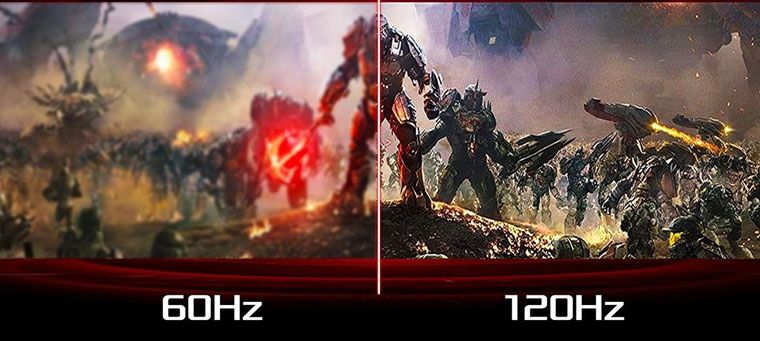
REFERENCE! En hurtigere model er TN, denne parameter når 120 og nogle gange op til 144 hertz.
Ud fra dette kunne man konkludere, at jo højere opdateringshastigheden er, jo bedre, og det kan spille en afgørende rolle, når man skal vælge en skærm. Men er dette virkelig sandt?
Hvad er vigtigheden af parameteren
Lad os først prøve at finde ud af, hvad dette koncept omfatter.Det har at gøre med menneskelig opfattelse og endda øjets struktur, så lad os starte med det.
Det sker således biologisk, at menneskesynet opfatter bevægelse bedre i dens perifere del end i dens centrale del. Men da information fra skærmen opfattes af os præcist i den centrale del af øjnene, har filmskabere brugt dette siden biografens opfindelse til at gemme film og rulle filmen med en hastighed på 24 billeder i sekundet - minimumsantallet af rammer for illusionen af kontinuerlig bevægelse, og ikke et sæt dias.
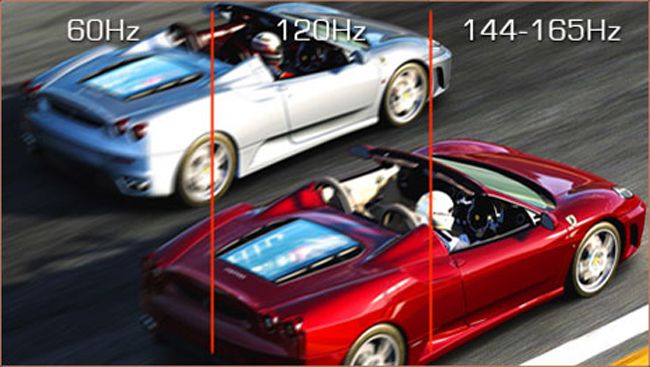
Men når det kommer til computerspil, er 24 billeder i sekundet ikke nok. Faktum er, at bevægelsen optaget af kameraet naturligt er "sløret", men da fokus normalt er på ét objekt, er baggrundssløringen ikke mærkbar. I et computerspil, hvis dette ikke er leveret i software, kan selv den hurtigste og mest dynamiske frame sættes på pause, og alle detaljer vil være tydeligt synlige, da dette blev beregnet af videokortet på installationstidspunktet. Ved en hastighed på 24 billeder i sekundet ser animationen "rystende" ud og ikke jævn.
Det er eksperimentelt bevist, at den optimale hastighed for at se et videospil er 50 billeder i sekundet. I dette tilfælde, hvorfor har du brug for en opdateringshastighed, der er højere end dette tal? Faktum er, at hver skærm har en responstid, meget lille, målt i millisekunder, men stadig der. Følgelig, jo flere signaler der kommer til matrixen, jo glattere bliver billedet, som monitoren vil være i stand til at behandle.
Derfor er en opdateringshastighed på 60 hertz den bedste mulighed for normal computerbrug, herunder at se videoer. For moderne videospil skal du have mindst dobbelt så meget.
Sådan finder du ud af det
Hvis du er en Windows 7 eller 8-bruger, skal du klikke på en tom plads på dit skrivebord og vælge "Skærmopløsning"
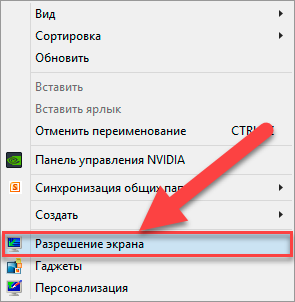
Hvis der er flere skærme, skal du i punktet "Vis" vælge den, du har brug for, og derefter fortsætte til næste trin - "Avancerede muligheder".
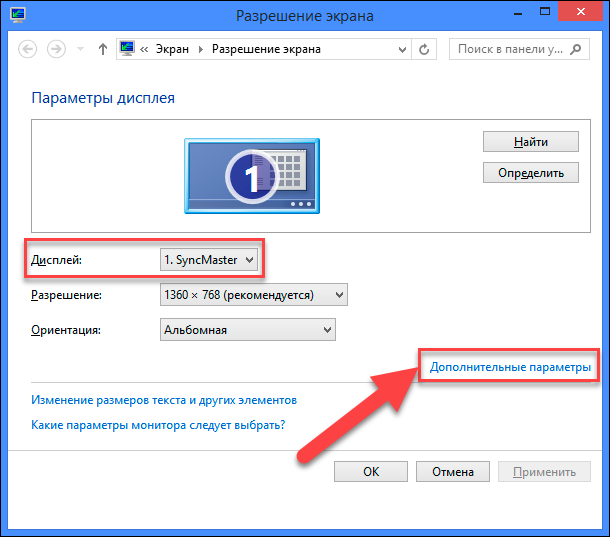
Gå til fanen "Monitor", hvor den ønskede "Skærmopdateringshastighed" er placeret.
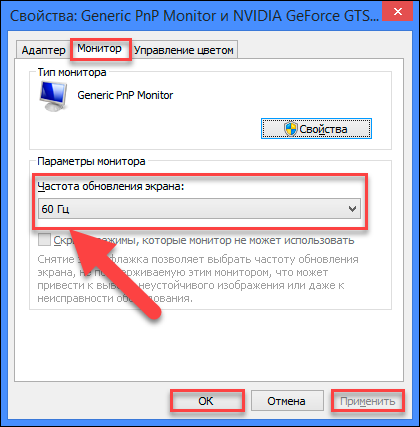
For mere moderne Windows 10-systemer er rækkefølgen af handlinger ikke meget anderledes og begynder også med at klikke på et tomt rum på skrivebordet og vælge "Visningsindstillinger"
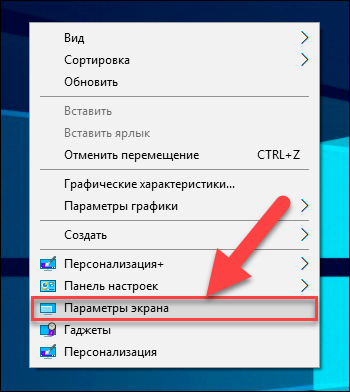
I sidebjælken skal du vælge "Skærm" og derefter "Avancerede skærmindstillinger".
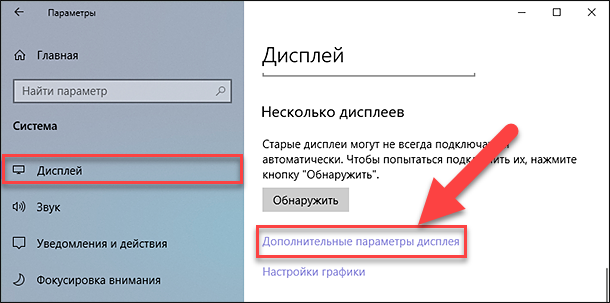
I dette vindue kan du også vælge den skærm, du har brug for.
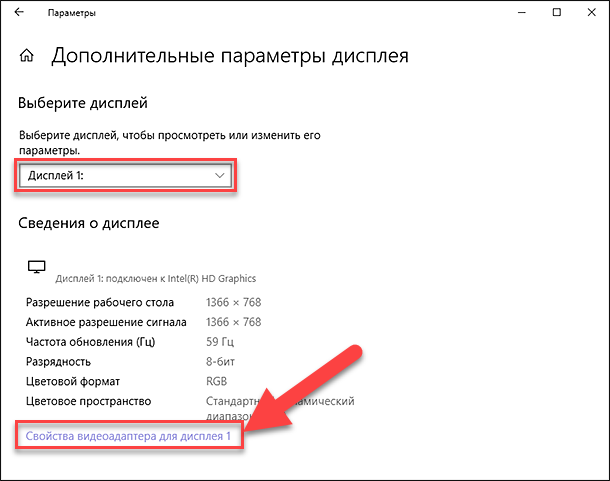
Derefter skal du bruge punktet "Vis videoadapteregenskaber".

Endelig kan du ved at vælge fanen Monitor justere skærmens opdateringshastighedsindstillinger, så de passer til dine behov.





